手錶開啟 ADB 開發人員模式
開啟手錶上的 ADB 開發人員模式是移除或安裝 APK 到手錶上的一個首要步驟,要能把檔安透過無線方式傳送給手錶,這個步驟絕不能少呀~
注意:請先閱讀網頁最下方的免責聲明,自行評估可能的意外損失
1.關閉手錶上的藍牙及行動網路連線,僅開啟 Wi-Fi 連線
2.請確認電腦或手機與手錶是連接同一台 Wi-Fi 無線網路
Step 1. 進入設定選單,選擇 關於手錶 → 軟體資訊

Step 2. 找到 軟體版本 ,連續短按多下,直到出現 已開啟程式開發人員模式,返回設定下的目錄,就能看到多了一個 程式開發人員選項
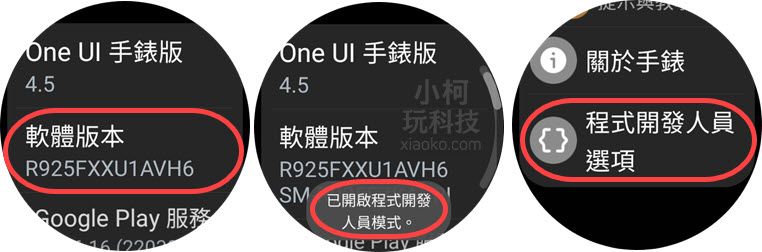
Step 3. 開啟 ADB 偵錯,按下打勾的圖示,再開啟 透過 Wi-Fi 偵錯

Step 4. 此時 透過 Wi-Fi 偵錯 下方會多了手錶連線網路的 IP 位址 → 請記下你手錶上的 IP 位址,如 192.168.0.20
PS: IP 位址若出現 unavalible,可回上一層選單,再重新進入即可顯示

此時手錶已完成進入 ADB 偵錯模式,你就可以透過 Easy Fire tools 等軟體傳送 APK 到手錶上囉~
另外完成操作後,別忘了要關閉 Wi-Fi 偵錯模式後,再將 ADB 偵錯模式關閉,這樣一來手錶才不會一直耗電喔。
若以上資訊對你有幫助,請留言讓我知道;也是對我的鼓勵! 謝謝。
小柯成立了三星手錶 Galaxy Watch 4 生活圈社群,讓使用者一起交流手錶問題、祕技教學、APP推薦、週邊配備等生活應用,內有相關教學文件及影片。期待你加入生活圈。
若你喜歡這篇文章或教學的話,歡迎分享或追蹤小柯的 LINE 官方帳號、FB 粉絲團、twitter、訂閱 YouTube 頻道,我們會分享更多實用的技巧教學給你。謝謝。
喜欢我的作品吗?别忘了给予支持与赞赏,让我知道在创作的路上有你陪伴,一起延续这份热忱!
